AutoCAD2018设置成经典界面的方法
- 格式:doc
- 大小:5.69 MB
- 文档页数:12


AutoCAD 2018设置成经典界面的方法作者:山水2017-03-26(版权所有,如需转载,请注明出处!)AutoCAD自2009版采用Ribbon功能区后,将经典模式保留到2014版。
用户可以方便地切换ribbon界面和经典界面。
从2015版开始彻底取消了经典模式。
相信不少用户习惯了AutoCAD的经典工作界面,对ribbon方式不太习惯。
通过以下步骤,很快就能自己动手,创建经典工作界面。
方法一:从AutoCAD 2018自身设置1.显示菜单栏(1)单击快速启动栏的按钮,在下拉菜单中单击【显示菜单栏】命令,如图1所示。
图1 单击“显示菜单栏”注:单击快速启动栏的按钮,在下拉菜单中单击【隐藏菜单栏】命令,“隐藏菜单栏”,或者在菜单栏工具条上右击,单击“显示菜单栏”,则系统不显示经典菜单栏。
(2)经过上一步操作后,系统显示经典菜单栏,包含“文件、编辑、视图、插入、格式、工具、绘图、标注、修改、参数、窗口、帮助”,如图2所示。
图2 显示菜单栏后的界面2.调出工具栏(1)依次单击【工具】|【工具栏】|【AutoCAD】,展开级联菜单,单击【修改】选项,如图3所示。
图3 展开【工具】|【工具栏】|【AutoCAD】|【修改】级联菜单(2)经过上一步操作,传统的“修改”工具栏显示出来。
将光标置于“修改”工具栏,右键单击,如图4所示。
图4 在工具栏上右键单击显示快捷菜单(3)在弹出的快捷菜单中选择“标准”、“特性”、“图层”、“绘图”、“对象捕捉”、“样式”、“标注”、“绘图次序”等选项,显示相应的工具栏。
如图5所示。
图5 调出传统的二维绘图与编辑等工具栏3.切换选项卡、面板标题、面板按钮在选项卡的A360右边的上三角按钮上单击,可以切换“最小化为选项卡”、“最小化为面板标题”、“最小化为面板按钮”,系统并未关闭丝带式菜单。
如图6所示。
单击此按钮切换功能区显示方式图6 切换选项卡、面板标题、面板按钮4.关闭功能区如果感觉【功能区】选项卡“默认、插入、注释、参数化、视图、管理、输出、附加模块、A360”工具条没必要显示,则在该行任意位置右击,弹出快捷菜单,点击【关闭】选项即可,如图7所示。
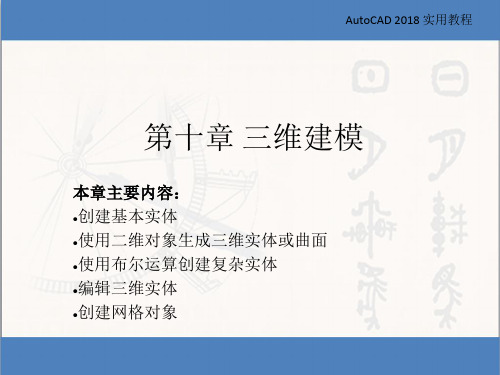

2018cad标准标注样式设置在AutoCAD 2018中,设置标注样式是确保标注准确性和一致性的重要步骤。
以下是设置标注样式的一般步骤:启动AutoCAD 2018软件,并打开需要标注的图形。
单击菜单栏中的“格式”选项,然后选择“标注样式”。
在“标注样式管理器”对话框中,单击“新建”按钮创建一个新的标注样式。
在“新样式名”文本框中输入一个名称,以便于识别和管理。
在“基础样式”下拉列表中选择一个基础样式作为新样式的模板。
单击“继续”按钮进入“修改标注样式”对话框。
在“修改标注样式”对话框中,您可以设置各种参数来自定义新样式的外观和行为。
以下是一些关键参数:“线”:设置尺寸线和箭头的颜色、线型和宽度。
“符号和箭头”:设置箭头类型、引线类型和圆心标记等。
“文字”:设置文字样式、文字高度、分数高度比例等。
“主单位”:设置测量单位、精度和小数位数等。
“公差”:设置公差样式和公差对齐方式等。
完成参数设置后,单击“确定”按钮保存并关闭“修改标注样式”对话框。
在“标注样式管理器”对话框中,将新创建的样式设置为当前样式,并单击“关闭”按钮。
现在您可以使用新的标注样式对图形进行标注了。
请注意,以上步骤是一般性的指导,具体操作可能会因AutoCAD版本和特定需求而有所不同。
建议参考AutoCAD 2018的官方文档或相关教程以获取更详细和准确的指导。
另外,值得注意的是,标注样式的设置应该根据具体应用领域和行业标准来进行调整,以确保标注符合规范要求。
因此,在进行标注样式设置时,最好先了解相关标准和规范,然后根据需要进行调整。

cad2018经典模式怎么调CAD(计算机辅助设计)是一种常用于工程设计和绘图的软件工具。
CAD 2018中的经典模式是用户界面的一个选项,它提供了一种熟悉和直观的设计环境,适用于那些喜欢使用传统CAD界面的用户。
在本文中,我将会详细介绍在CAD 2018中如何调整为经典模式。
CAD 2018提供了两种用户界面:经典模式和新模式。
经典模式基于较旧版本的CAD界面,可能会更适应习惯于传统CAD软件的用户。
如果你刚刚切换到CAD 2018或者更喜欢经典界面,那么切换到经典模式可能对你来说是一个不错的选择。
调整CAD 2018为经典模式的步骤如下:第一步:打开CAD 2018软件在桌面或开始菜单上找到CAD 2018图标,双击打开软件。
第二步:选择经典模式一旦软件打开,你将会看到CAD 2018的用户界面。
默认情况下,它可能是新模式(或称为现代)。
要切换到经典模式,请按照以下步骤操作:1.在顶部菜单栏中,单击“工具”2.在下拉菜单中,选择“选项”3.在选项对话框的左侧面板中,选择“用户界面”4.在右侧面板中,你将看到一个“启动时”的下拉菜单,点击它5.在下拉菜单中,选择“经典”6.点击“应用”按钮,然后点击“确定”按钮关闭对话框第三步:重新启动CAD 2018一旦你完成上述步骤,你需要重新启动CAD 2018,以使更改生效。
关闭软件并再次打开它。
第四步:检查经典模式一旦CAD 2018再次打开,在顶部菜单栏中,你会注意到用户界面已经切换为经典模式。
经典模式提供了一个熟悉的CAD界面,包括经典的工具栏、菜单和命令提示符。
此外,你还可以根据个人喜好调整经典界面的外观和布局。
可以在“选项”对话框的“用户界面”中进行更多的设置,例如调整工具栏的大小和位置,自定义快捷键,以及隐藏或显示不常用的工具栏。
总结:在CAD 2018中,调整为经典模式是一个简单的过程。
通过按照上述步骤,你可以在较新的CAD版本中获得一个更熟悉和舒适的设计环境。

cad界面设置CAD界面设置导言:CAD(计算机辅助设计)软件是一种在工程和设计领域广泛使用的工具。
在使用CAD软件之前,用户需要进行界面设置,以便更好地适应自己的工作习惯和需求。
本文将介绍CAD界面设置的步骤和常用选项,以帮助读者快速上手CAD软件。
一、界面设置的步骤在CAD软件中进行界面设置需要按照以下步骤进行操作:步骤一:打开CAD软件首先,双击CAD软件的图标来打开软件。
在软件启动后,你将看到一个空白画布。
步骤二:打开选项对话框在CAD的菜单栏中,选择“工具(Tools)”选项,然后在下拉菜单中选择“选项(Options)”。
这将打开CAD的选项对话框。
步骤三:选择界面设置选项在选项对话框中,你将看到各种各样的选项列表。
要进行界面设置,你需要选择“界面(Interface)”选项卡。
步骤四:进行界面设置在“界面”选项卡中,你将找到各种界面设置选项。
这些选项包括工作区设置、快速访问工具栏设置、命令别名设置以及右键菜单设置等。
工作区设置允许你自定义CAD的工作区,在工作区中选择和布置你需要的工具栏和面板。
快速访问工具栏设置允许你添加或删除在CAD界面上显示的快速访问工具栏按钮。
你可以自定义工具栏按钮的顺序和显示方式,以便于快速访问常用命令。
命令别名设置允许你为常用的命令设置自定义的快捷键。
通过设置命令别名,你可以在命令行中输入短短几个字符,即可快速调用常用命令。
右键菜单设置允许你自定义CAD中鼠标右键点击时显示的菜单选项。
通过设置右键菜单,你可以快速访问与当前操作相关的命令和功能。
步骤五:保存设置完成界面设置后,点击“确定(OK)”按钮保存设置。
二、常用界面设置选项1. 工作区设置:工作区设置允许用户自定义CAD的工作区布局和外观。
在工作区设置选项中,用户可以选择不同的工作区配置,如3D建模、草图、布局等。
用户也可以通过拖拽工具栏和面板来调整工作区布局,以便快速访问所需的工具和命令。
2. 快速访问工具栏设置:快速访问工具栏是CAD界面上的一个常驻工具栏,用于快速访问常用命令和功能。
cad切换到三维模式的方法步骤
大家想要制作三维图形就必须在CAD里面切换到三维空间中,下面店铺整理了关于cad切换到三维模式的方法,希望可以让大家有所收获!
cad切换到三维模式的方法一
1、选择CAD菜单栏中的“AutoCAD 经典”下拉菜单。
2、选择“三维建模”,并单击,即可。
cad切换到三维模式的方法二
1、输入命令:CUI 之后在自定义中的工作空间里右键点击“AutoCAD经典”选择设定默认。
确定退出
2、在工具菜单栏下点击“选项”。
在“文件”栏中找到“样板设置”。
将其中的“快速新建的默认样板文件名”浏览指定到“acadiso.dwt”
3、3D的工作空间调用的是“acadiso3D.dwt”这个样板,所以背景都是灰色而不是传统CAD的黑色。
因此即使从三维工作空间切换回CAD经典时,图的底色并不是传统的黑色。
cad把三维线框变成三维实体的方法
点击复制边,点选要复制的边,按空格,然后选择移动的基点
接下来是边的复制,如图所示是复制边按钮
当然,同时选择多条边也可以进行着色。
选择着色边,选择要进行着色的边,空格,选择颜色,点击确定,按退出,按退出即完成。
在CAD界面上方空白出点击右键,在实体编辑前打勾
三维实体图形出来了。
CAD定制工具栏与界面设置技巧一、定制工具栏工具栏是CAD软件中常用工具的快速访问方式,可以根据个人需求进行定制,以提高工作效率。
以下是CAD软件中定制工具栏的具体步骤:1. 在CAD软件的菜单栏中找到“工具栏”选项,点击展开面板,会显示出各种可以定制的工具栏。
2. 在面板中选择要进行定制的工具栏,例如“绘图”工具栏。
3. 在“绘图”工具栏上点击鼠标右键,会弹出一个菜单,选择“定制”,进入定制工具栏的界面。
4. 在定制工具栏界面的左侧,可以看到所有可用的命令列表。
选中需要添加到工具栏中的命令,在右侧点击“添加”按钮,将命令添加到工具栏中。
5. 可以通过拖拽命令图标的方式,调整命令在工具栏上的位置。
6. 重复以上步骤,可以添加更多的命令到工具栏中。
7. 点击“确定”按钮,完成工具栏的定制。
通过以上步骤,我们可以根据个人使用习惯和工作需求,将常用的命令添加到工具栏中,以方便快速访问和使用。
二、界面设置技巧界面设置是CAD软件中的一项重要功能,可以根据个人喜好和使用习惯,调整软件界面的显示方式,提高工作效率。
以下是CAD软件中的界面设置技巧:1. 菜单栏的显示与隐藏:在CAD软件的菜单栏中找到“工具”选项,点击展开面板,可以选择显示或隐藏菜单栏。
如果常用的命令已经添加到工具栏中,可以选择隐藏菜单栏,以腾出更多的工作空间。
2. 工具栏的显示与隐藏:在CAD软件的菜单栏中找到“工具栏”选项,点击展开面板,可以选择显示或隐藏各个工具栏。
根据自己的需求,可以选择显示需要的工具栏,隐藏不需要的工具栏,以减少界面的复杂度。
3. 快捷键设置:CAD软件提供了丰富的快捷键功能,可以通过设置快捷键,快速调用各种命令和功能。
在CAD软件的菜单栏中找到“工具”选项,点击展开面板,选择“快捷键”选项,进入快捷键设置界面。
根据个人习惯,设置常用命令的快捷键,以提高工作效率。
4. 界面颜色设置:CAD软件提供了多种预设的界面配色方案,可以根据个人喜好和使用习惯进行调整。
如何利用acad.cuix快速找回AutoCAD2016经典模式
CAD新版本追求者们,新版发布后,急切的去尝试新版的风格,安装了AutoCAD2016后发现AutoCAD经典界面模式没了,可是以前CAD经典界面用习惯了,新版装好后,就抓狂了。
这个怎么用,完全不符合使用习惯啊,这可如何是好!在这里不要担心,我来告诉你如何将Autocad2016切换成到经典模式的工作界。
首先下载AutoCAD2014acad.cuix文件:点击下载提取密码:ee1y第一步:点下图切换空间按钮;第二步:选择自定义;第三四五步:(1),选择传输;(2),打开下载好的acad.cuix;(3),把AutoCAD经典模式拖到左边;(4),应用,确定。
第六步:选择此处的AutoCAD经典,大功告成。
CAD经典工作界面又回来了,很开心吧!。
AutoCAD 2018设置成经典界面的方法
作者:山水
2017-03-26
(版权所有,如需转载,请注明出处!)
AutoCAD自2009版采用Ribbon功能区后,将经典模式保留到2014版。
用户可以方便地切换ribbon界面和经典界面。
从2015版开始彻底取消了经典模式。
相信不少用户习惯了AutoCAD的经典工作界面,对ribbon方式不太习惯。
通过以下步骤,很快就能自己动手,创建经典工作界面。
方法一:从AutoCAD 2018自身设置
1.显示菜单栏
(1)单击快速启动栏的按钮,在下拉菜单中单击【显示菜单栏】命令,如图1所示。
图1 单击“显示菜单栏”
注:单击快速启动栏的按钮,在下拉菜单中单击【隐藏菜单栏】命令,“隐藏菜单栏”,或者在菜单栏工具条上右击,单击“显示菜单栏”,则系统不显示经典菜单栏。
(2)经过上一步操作后,系统显示经典菜单栏,包含“文件、编辑、视图、插入、格式、工具、绘图、标注、修改、参数、窗口、帮助”,如图2所示。
图2 显示菜单栏后的界面
2.调出工具栏
(1)依次单击【工具】|【工具栏】|【AutoCAD】,展开级联菜单,单击【修改】选项,如图3所示。
图3 展开【工具】|【工具栏】|【AutoCAD】|【修改】级联菜单(2)经过上一步操作,传统的“修改”工具栏显示出来。
将光标置于“修改”工具栏,右键单击,如图4所示。
图4 在工具栏上右键单击显示快捷菜单
(3)在弹出的快捷菜单中选择“标准”、“特性”、“图层”、“绘图”、“对象捕捉”、“样式”、“标注”、“绘图次序”等选项,显示相应的工具栏。
如图5所示。
图5 调出传统的二维绘图与编辑等工具栏
3.切换选项卡、面板标题、面板按钮
在选项卡的A360右边的上三角按钮上单击,可以切换“最小化为选项卡”、“最小化为面板标题”、“最小化为面板按钮”,系统并未关闭丝带式菜单。
如图6所示。
单击此按钮切换功能区显示方式
图6 切换选项卡、面板标题、面板按钮
4.关闭功能区
如果感觉【功能区】选项卡“默认、插入、注释、参数化、视图、管理、输出、附加模块、A360”工具条没必要显示,则在该行任意位置右击,弹出快捷菜单,点击【关闭】选项即可,如图7所示。
或在命令行输入r后,选择ribbonclose,回车即可。
在此行右击,弹出快捷菜单,点击关闭,
图7 关闭ribbon功能区
注:如果要恢复功能区,在命令行中输入r,选择“ribbon”,回车即可。
5.建立经典工作界面
(1)经过上述操作,传统的经典界面出现了,如图8所示。
可以展开【工具】|【选项】|【显示】,去掉“显示文件选项卡”的勾选,则不显示菜单栏下方的“开始”、“Drawing1”等文件选项卡。
图8 经典工作界面
(2)单击【草图与注释】,在下拉列表中选择“将当前工作空间另存为…”,如图9所示。
图9 选择“将工作空间另存为”命令
(3)在弹出的对话框中输入“AutoCAD2018经典”或其他容易识别的名字,点击保存,可以针对二维绘图和三维绘图分别建立自己的工作空间。
当然,也可以在已有的工作空间“草图与注释”、“三维基础”、“三维建模”上进行修改。
图10 保存工作空间对话框
6.使用经典工作空间
初战告捷!以后,启动软件后,在工作空间列表中选择“AutoCAD2018经典”
即可。
7.恢复经典阵列对话框
上述初步完成了经典工作界面的创建。
但是,不少人对新的阵列命令不习惯,
那么,可以通过以下操作恢复经典阵列对话框。
(1)依次单击【工具】|【自定义】|【编辑程序参数】,如图11所示。
图11 展开【工具】|【自定义】|【编辑程序参数】菜单
(2)经过上一步操作,在弹出的“acad-记事本”文件中,找到“AR *ARRAY”一行,将其修改为“AR *ARRAYCLASSIC”,保存后关闭文件即可如图
12所示。
图12 修改acad-记事本”文件
(3)经过上述操作以后,在命令行输入AR命令,经典阵列命令就出现了,如图13所示。
图13 命令输入AR
(3)选中AR(ARRAYCLASSIC)命令,回车,经典阵列命令对话框就出现了,如图14所示。
图14 经典阵列对话框
方法二:导入经典界面文件
如果电脑上已安装AutoCAD2005~2008软件,或安装了AutoCAD2009~2017软件,并已设置好经典界面,则可以导入经典界面配置文件。
以AutoCAD2017软件为例,主要步骤如下。
1.建立配置文件
(1)打开AutoCAD2017软件,展开【工具】|【选项】级联菜单,或在命令行中输入OP并回车,打开“选项”对话框,切换到“配置”选项卡,单击【输出】按钮,如图15所示。
图15 AutoCAD2017 “选项”对话框的配置选项卡
(2)在弹出的“输出配置”对话框中,输入配置名称,如“AutoCAD2017经典配置”。
如图16所示。
选择保存路径后,单击【保存】按钮,即可保存配置文件。
图16 “输出配置”对话框
2.输入配置文件
(1)打开AutoCAD2018软件,单击菜单浏览器,在下拉菜单中选择【选项】,或在命令行中输入OP并回车,打开“选项”对话框,切换到“配置”选项卡,单击【输入】按钮,如图17所示。
图17 AutoCAD2018“选项”对话框的配置选项卡
(2)弹出“输入配置”对话框,找到刚刚创建的配置文件“AutoCAD2017经典配置.arg”,如图18所示。
图18 “输入配置”对话框之一
(3)双击“AutoCAD2017经典配置.arg”,弹出“输入配置”对话框之二,如图19所示。
单击【应用并关闭】按钮,在“选项”对话框中,单击【置为当前】按钮,即可输入到软件中。
单击【确定】按钮,系统关闭“选项”对话框。
图19 “输入配置”对话框之二
3.关闭功能区
在【功能区】选项卡“默认、插入、注释、参数化、视图、管理、输出、附加模块、A360”上任意位置右击,弹出快捷菜单,点击【关闭】选项即可,或在命令行输入r后,选择ribbonclose,回车即可。
4.保存工作空间
(1)单击【草图与注释】,在下拉列表中选择“将当前工作空间另存为…”,如图9所示。
(2)在弹出的对话框中输入“AutoCAD2018二维经典”或其他容易识别的名字,点击保存。
大功告成!最终结果如图20所示。
图20 AutoCAD 2018二维经典工作空间
可以针对二维绘图和三维绘图分别建立自己的工作空间。
当然,也可以在已有的工作空间“草图与注释”、“三维基础”、“三维建模”上进行修改。
版权所有,如需转载,请注明出处!。